Como Ativar o Controle Parental no Google Play
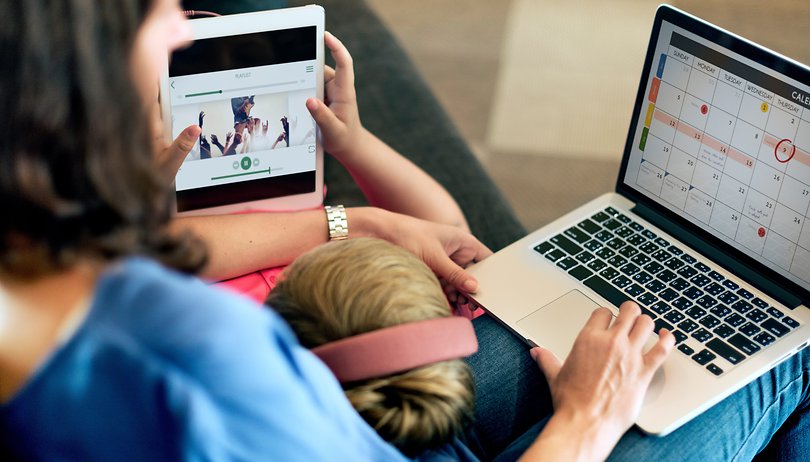

Ler em outras línguas:
Com o acesso à tecnologia ficando cada vez mais fácil, muitas crianças e adolescentes acabam passando várias horas por semana com o smartphone ou tablet na mão. Quanto mais contato com a internet e as redes sociais, mais suscetíveis eles ficam ao acesso de aplicativos e jogos impróprios para a idade. Felizmente, existe uma funcionalidade para você controlar o que é visto e acessado em um dispositivo Android. Veja como ativar o recurso Controle Parental no Google Play!
Seja nudez, pornografia, drogas, violência ou simplesmente linguagem imprópria, muitos aplicativos e jogos não são apropriados para crianças ou adolescentes. Por isso, o Google Play disponibiliza no Android uma classificação etária para os apps, mantendo seus conteúdos de acordo com o conjunto de regras definido por uma entidade diferente a cada região. No Brasil, isso acontece por meio da ClassInd do Ministério da Justiça e o IARC - International Age Rating Coalition (Coalizão Internacional de Classificação Etária).
Ativar o Controle Parental no Google Play
Você pode ativar o Controle Parental nas configurações da loja de aplicativos do Android, o Google Play. Abra o app e siga as instruções abaixo:
- Toque na imagem do perfil;
- Selecione Configurações;
- Expanda a opção Família e escolha Controle Parental;
- Toque em Aplicativos e Jogos;
- O primeiro acesso vai exigir a criação de um código PIN, que será necessário para alterações futuras;
- Selecione as classificações etárias permitidas e toque em Salvar.
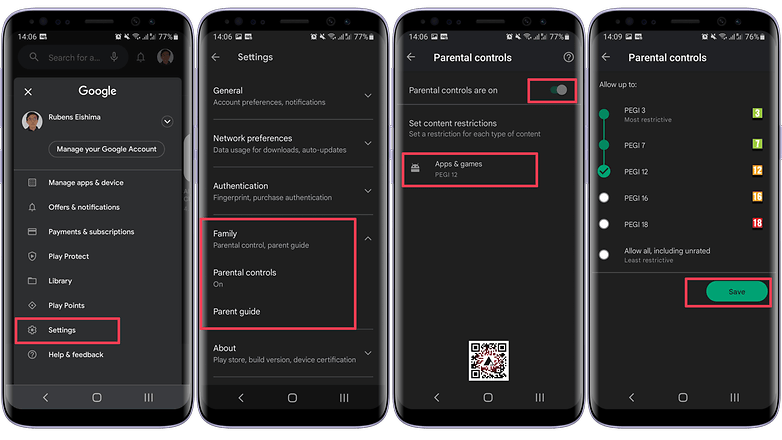
Pontuamos que os números vistos nas classificações podem não estar diretamente relacionados com a idade e devem ser tratados como uma recomendação geral. Em caso de dúvida, verifique as categorias disponíveis no quadro de classificação do ClassInd.
Ative a autenticação biométrica ou senha para a instalação de aplicativo
Se você quiser adicionar uma camada extra de proteção, pode ativar a autenticação de compra de aplicativos no Google Play. Com a opção ativada, todos os jogos e apps exigem uma confirmação por senha ou autenticação biométrica antes que a instalação seja feita. Para fazer isso, abra o app do Google Play e siga as etapas abaixo:
- Toque na imagem do perfil;
- Selecione Configurações;
- Expanda a opção Autenticação e escolha Exigir Autenticação para Compras;
- Na tela Exigir Autenticação para Compras, selecione entre as opções: Nunca, A cada 30 minutos ou Sempre (para todas as compras feitas pelo Google Play neste dispositivo).
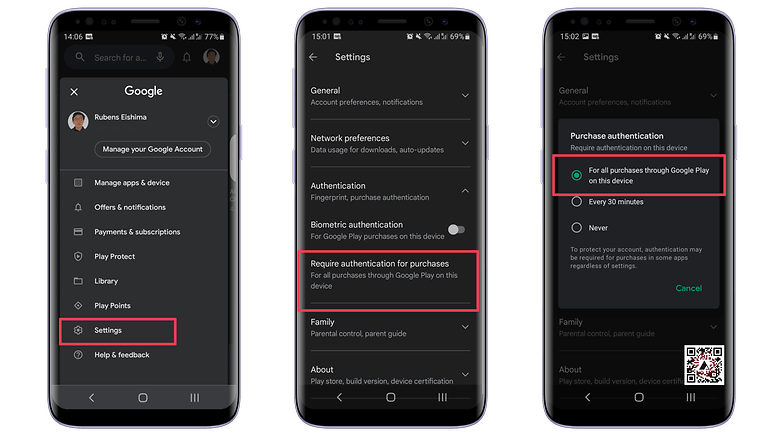
Dica extra: Bloqueie aplicativos desconhecidos
Para evitar surpresas e se deparar com aplicativos baixados fora do Google Play, recomendamos ainda que você desative o download de fontes desconhecidas. Para ativar esse recurso, vá nas Configurações do seu smartphone, procure pela opção Fontes Desconhecidas e a desative.
Nada substitui o monitoramento adequado do uso de dispositivos pelos seus filhos, então é essencial conversar e estabelecer limites de tempo de tela. Você tem alguma dica sobre como evitar o acesso a conteúdos inadequados? Conte-nos na caixa de comentários abaixo!












